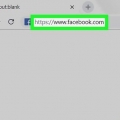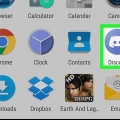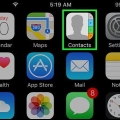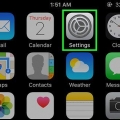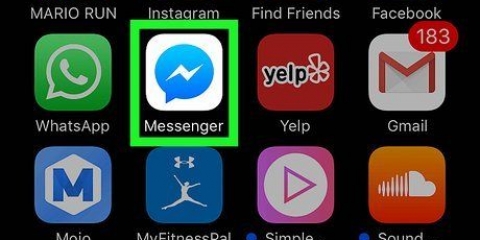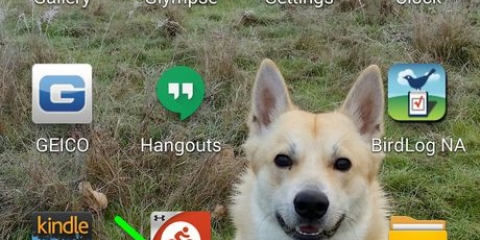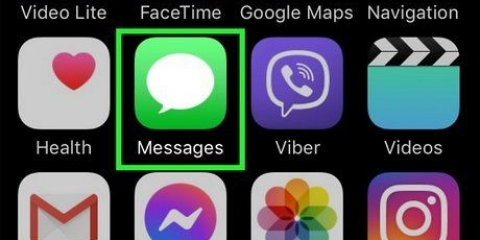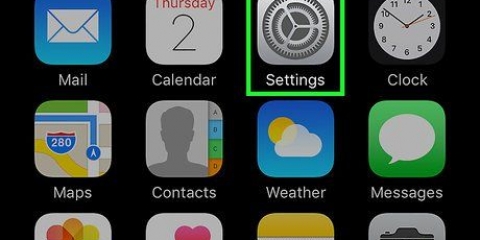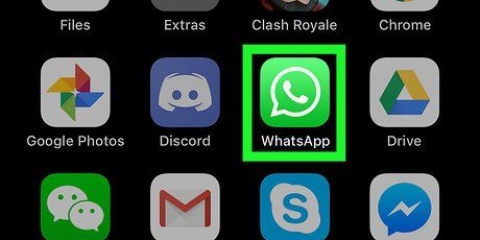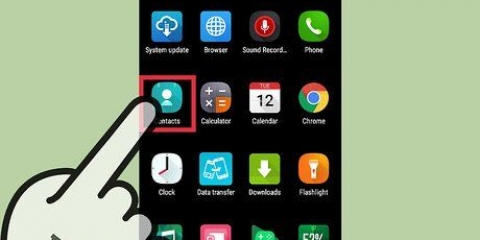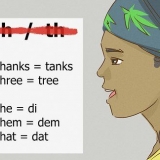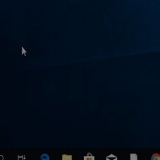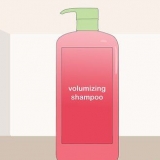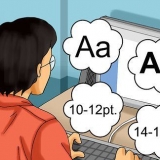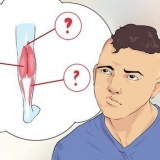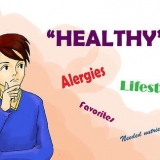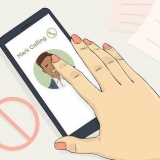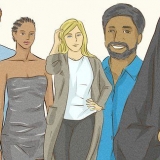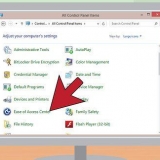Tryck på "Webbläsarhistorik" för att rensa historiken för de webbplatser du har besökt. Tryck på "Cookies, webbplatsdata" för att radera webbplatsinformation som är lagrad på din enhet. Tryck på Sparade bilder och filer för att radera data som lagrats på din enhet och tillåta Chrome att öppna webbplatser snabbare. Tryck på "Sparade lösenord" för att radera lösenord som Chrome har lagrat på din enhet. Tryck på "Autofyll data" för att ta bort information som adresser och telefonnummer som Chrome använder för att autofylla webbformulär.

Ta bort programdata i ios
- Steg
- Del 1 av 8: Avinstallera och installera om en app
- Del 2 av 8: Ta bort webbläsardata från Safari
- Del 3 av 8: Radering av meddelandedata
- Del 4 av 8:Ta bort nedladdade videor och musik
- Del 5 av 8: Ta bort foton
- Del 6 av 8: Ta bort gammal post och skräppost
- Del 7 av 8: Ta bort röstbrevlåda
- Del 8 av 8: Rensa Chromes webbläsardata
Den här artikeln kommer att lära dig hur du rensar programdata på din iPhone eller iPad. För att rensa all applikationsdata måste du ta bort appen från din telefon och installera om den från appbutiken. För att frigöra lagringsutrymme på din telefon kan du också manuellt radera data från meddelanden, e-postmeddelanden, foton, webbläsare och vissa andra appar som använder mycket data.
Steg
Del 1 av 8: Avinstallera och installera om en app

1. Öppna appen Inställningar
. Tryck på ikonen som liknar två silverväxlar för att öppna menyn Inställningar. 
2. TryckGenerall. Den är bredvid en grå ikon med en enda växel.

3. TryckFörvaring iPhone eller lagring iPad. Detta visar hur mycket lagringsutrymme som används på din iPhone eller iPad och hur mycket varje app använder.

4. Rulla ned och tryck på en app. Alla appar som är installerade på din iPhone eller iPad listas längst ner på menyn för iPhone/iPad-lagring. Tryck på appen vars data du vill radera.
Mängden lagringsutrymme en app använder visas till höger om appen. Hitta appar som använder mest lagringsutrymme och som du inte längre använder.

5. TryckTa bort appen. Detta är den röda texten längst ner på informationsskärmen. Detta kommer att bekräfta en popup-meny som frågar om du vill ta bort appen.
Du kan också trycka på "Ladda appen" för att avinstallera appen och behålla de dokument och data som är kopplade till den ifall du vill installera om appen med din sparade information.

6. TryckTa bort appen. Detta är den röda texten i det nedre högra hörnet av bekräftelsepopupen. Detta kommer att radera appen med alla tillhörande dokument och data.

7. Installera om appen från App Store. Detta kommer att installera om appen utan alla dokument och data som appen kan ha samlat in.
Del 2 av 8: Ta bort webbläsardata från Safari

1. Öppna Inställningar. Det här är en grå app med en bild av kugghjul (⚙️) och den finns vanligtvis på din startskärm.

2. Scrolla ner och tryck på Safari. Den är bredvid en blå kompassikon.

3. Rulla ned och tryck på Rensa historik och webbplatsdata. Detta är längst ner i menyn.

4. Tryck på Rensa historik och data. Din sparade webbplatshistorik och siddata kommer att raderas från din enhet.
Del 3 av 8: Radering av meddelandedata

1. Öppna appen Meddelanden. Det här är en grön app med en vit pratbubbla och finns vanligtvis på din hemskärm.
Om appen öppnas med en konversation måste du trycka på den "svarta" pilen (<) i det övre vänstra hörnet av skärmen.

2. Tryck på Redigera i det övre vänstra hörnet på skärmen.

3. Tryck på knapparna bredvid de konversationer du vill radera. Knapparna finns till vänster på skärmen och blir blå när du har valt konversationer.
Konversationer kan använda mycket data, särskilt när de innehåller flera meddelanden med media som foton eller videor.

4. Tryck på Ta bort i det nedre högra hörnet. Alla valda konversationer kommer att raderas från din enhet.
Del 4 av 8:Ta bort nedladdade videor och musik

1. Öppna Inställningar. Det här är en grå app med en bild av kugghjul (⚙️) och den finns vanligtvis på din startskärm.

2. Rulla ned och tryck på Allmänt. Det är på en av skärmarna högst upp i menyn bredvid en grå kugghjulsikon (⚙️).

3. Tryck på iCloud Storage & Använd längst ner på skärmen.

4. Tryck på Hantera lagring. Detta är i avsnittet `LAGRING`.
En lista med appar kommer att visas på skärmen, sorterade efter hur mycket lagringsutrymme de använder. Appen högst upp på listan använder mest lagringsutrymme.

5. Tryck på TV. Den är bredvid en videomonitorikon.

6. Tryck på Redigera i det övre högra hörnet på skärmen.

7. Tryck på ⛔️ bredvid en video för att radera den.

8. Tryck på Delete. Detta är en röd knapp på höger sida av skärmen.
Raderade videor kan läggas tillbaka på din enhet med iTunes på skrivbordet eller, om videorna köptes från iTunes Store, kan de laddas ner igen från TV-appen.

9. Tryck på Klar i det övre högra hörnet av skärmen.

10. Tryck på Lagring i det övre vänstra hörnet av skärmen.

11. Tryck på Musik. Det är bredvid en ikon med en ton.

12. Tryck på Redigera i det övre högra hörnet på skärmen.

13. Tryck på ⛔️ bredvid en låt som du vill radera.

14. Tryck på Delete. Detta är en röd knapp på höger sida av skärmen.
Raderade låtar kan återställas till din enhet med iTunes på skrivbordet eller, om låtarna köptes från iTunes Store, kan de laddas ner igen från Musik-appen.

15. Tryck på Klar i det övre högra hörnet av skärmen.
Del 5 av 8: Ta bort foton

1. Öppna appen Foton på din enhet. Det här är en vit app med en flerfärgad väderkvarnikon och den finns förmodligen på din hemskärm.

2. Tryck på Album. Detta är en flik i det nedre högra hörnet av skärmen.
Om Foton öppnas med ett foto, en samling eller ett minne måste du först trycka på "Tillbaka"-knappen i det övre vänstra hörnet av skärmen.

3. Tryck på albumet `Camera Roll`. Det här albumet finns längst upp till vänster på denna sida. Alla dina foton lagras i detta album.
Om din telefon har iCloud Photo Library aktiverat kommer detta album att heta "Alla foton" istället.

4. Tryck på Välj i det övre högra hörnet av skärmen.

5. Tryck på varje foto du vill radera. Alla foton du trycker på kommer att väljas; du kommer att se en vit bock på en blå bakgrund visas i det övre högra hörnet av din förhandsgranskning av fotot.
Om du vill ta bort alla bilder på din iPhone kan du snabbt välja dem alla istället för att kontrollera varje foto individuellt.

6. Tryck på papperskorgen i det nedre högra hörnet av skärmen.

7. Tryck på Ta bort [nummer] foton. Detta är ett popup-alternativ längst ned på skärmen. Detta tar bort de valda fotona från albumet "Kamerarulle" (och andra album där de är lagrade) och placerar dem i albumet "Nyligen borttagna".
Om du bara tar bort ett foto kommer den här knappen att heta "Radera foto" istället.

8. Tryck på Tillbaka-knappen i det övre vänstra hörnet av skärmen.

9. Scrolla ned och tryck på Nyligen raderade. Det är på höger sida av skärmen. Den här mappen innehåller alla foton och videor som du tagit bort under de senaste 30 dagarna. Efter det kommer de att tas bort permanent från din iPhone.

10. Tryck på Välj. Det här alternativet finns i det övre högra hörnet på skärmen.

11. Tryck på Ta bort alla i det nedre vänstra hörnet av skärmen.

12. Tryck på Ta bort [nummer] foton längst ned på skärmen. Detta tar permanent bort alla foton i mappen Nyligen tillagda från din iPhone.
Om du bara tar bort ett foto kommer den här knappen att heta "Radera foto" istället.
Del 6 av 8: Ta bort gammal post och skräppost

1. Öppna Mail-appen. Detta är en blå app med ett vitt stängt kuvert.
- Om detta inte öppnar skärmen "Postlådor" måste du trycka på "Postlådor" i det övre vänstra hörnet av skärmen.

2. Tryck på papperskorgen. Det är bredvid en blå ikon med en papperskorg.

3. Tryck på Redigera i det övre högra hörnet på skärmen.

4. Tryck på Ta bort alla i det nedre högra hörnet av skärmen.

5. Tryck på Ta bort alla. Alla e-postmeddelanden som raderas från Mail-appen med alla bilagor kommer nu att raderas från din enhet.

6. Tryck på Postlådor i det övre vänstra hörnet på skärmen.

7. Tryck på Skräp. Detta är bredvid ikonen för en blå avfallsbehållare och innehåller ett "x".

8. Tryck på Redigera i det övre högra hörnet på skärmen.

9. Tryck på Ta bort alla i det nedre vänstra hörnet av skärmen.

10. Tryck på Ta bort alla. Alla skräppost i Mail-appen kommer att tas bort från din enhet tillsammans med alla bilagor.
Om du använder ett alternativt e-postprogram som Gmail-appen måste du följa den specifika proceduren för den appen för att ta bort raderad e-post och skräppost.
Del 7 av 8: Ta bort röstbrevlåda

1. Öppna appen Telefon. Det här är en grön app med en vit telefonikon och den finns vanligtvis på din startskärm.

2. Tryck på Röstbrevlåda i det nedre högra hörnet av skärmen.

3. Tryck på Redigera i det övre högra hörnet på skärmen.

4. Tryck på knapparna bredvid de röstmeddelanden du vill radera. Knapparna finns till vänster på skärmen och blir blå när du väljer röstmeddelanden.

5. Tryck på Ta bort i det nedre högra hörnet av skärmen. Alla valda röstmeddelanden kommer att raderas från din enhet.
Del 8 av 8: Rensa Chromes webbläsardata

1. Öppna Chrome-appen. Detta är en vit app med flerfärgad bländarikon.
Chrome är webbläsaren från Google som du måste ha laddat ner från App Store; den här appen finns inte på din iPhone som standard.

2. Tryck på ⋮ i det övre högra hörnet av skärmen.

3. Tryck på Inställningar längst ner i menyn.

4. Tryck Sekretess. Detta är i avsnittet "Avancerat" på menyn.

5. Tryck på Rensa webbläsardata längst ned i menyn.

6. Tryck på de typer av data du vill radera.

7. Tryck på Rensa webbläsardata. Det är en röd knapp precis under de datatyper du har valt.

8. Tryck på Rensa webbläsardata. Chrome-data du valde kommer nu att tas bort från din enhet.
Оцените, пожалуйста статью